Panduan WordPress – Salah satu cara untuk dapat meningkatkan kecepatan akses website WordPress yaitu dengan menggunakan CDN. Terdapat 2 layanan CDN gratis yang bisa kamu pilih seperti Cloudflare dan Quic Cloud CDN.
Pada artikel ini Gosite.ID akan membagikan cara setting CDN Quic Cloud dengan plugin LiteSpeed Cache di WordPress kamu.
Apa itu Quic Cloud CDN?
Quic Cloud CDN adalah salah satu penyedia layanan CDN gratis dan berbayar yang memiliki kemampuan untuk men-cache halaman WordPress dinamis dengan baik.
CDN WordPress ini menawarkan layanan QUIC sebagai protokol transfer, Quic.Cloud akan membuat web kamu lebih cepat diakses karena website kamu akan tersedia dalam bentuk cache diseluruh data center yang mereka miliki dan lebih aman.
Kelebihan Quic Cloud
Berikut ini adalah kelebihan yang akan kamu dapatkan ketika menggunakan CDN Quic Cloud:
1. Meningkatkan Kecepatan Website WordPress
Quic Cloud CDN mampu menyimpan konten website kamu secara dinamis diseluruh server (pop) yang mereka miliki di dunia. Sehingga konten website kamu akan tersedia dalam bentuk cache.
Karena konten website dalam bentuk cache tersebut tersedia diseluruh server mereka maka jarak antara lokasi server kamu yang asli dengan pengunjung menjadi lebih dekat. Sehingga konten website kamu akan dengan cepat disampaikan melalui server terdekat yang dimiliki Quic.Cloud.
2. Optimasi CSS dan Gambar
Kelebihan Quic Cloud lainnya adalah kemampuannya dalam mengoptimasi CSS dan gambar secara on the fly. Dengan kemapuan CDN Quic Cloud ini akan menghasilkan CSS yang unik. Sehingga hal Ini akan menghapus CSS yang tidak digunakan pada setiap halaman dari berkas gabungan.
Dalam mengoptimasi gambar, Quic Cloud layanan generator QUIC.cloud LQIP (Low Quality Image Placeholder) untuk pratinjau gambar yang responsif saat dimuat. Proses optimasi gambar ini dilakukan memlalui server Quic.Cloud dengan bantuan cron job.
3. Proteksi Keamanan
Dalam hal keamanan Quic Cloud juga menyediakan fitur anti DDOS untuk melindungi website kamu dari pengunjung yang nakal dan membatasi akses XML-RPC.
Kamu hanya perlu mengaktifkan fitur ini di dashboard Quic Cloud dan memasukan API Key dan Secret Key Recaptcha Google saja. Fitur proteksi keamanan CDN ini akan otomatis melindungi website kamu dari serangan DDOS.
Cara Daftar CDN Quic Cloud
Untuk memulai menggunkan layanan CDN Quic Cloud tentunya kamu harus memiliki akunnya terlebih dahulu. Berikut ini adalah cara daftar akun Quic Cloud:
- Kunjungi halaman my.quic.cloud.
- Masukan email dan password.
- Centang Persetujuan.
- Klik tombol Register.
- Buka email dan klik link aktivasi.
Cara Setting Quic Cloud dengan Plugin LiteSpeed Cache
Setelah kamu memiliki akun Quic Cloud, langkah selanjutnya yaitu melakukan mengkonfigurasikannya dengan plugin LiteSpeed Cache.
1. Setting Plugin LiteSpeed Cache
- Install plugin LiteSpeed Cache.
- Masuk ke Pengaturan Umum.
- Kemudian tekan tombol “Request Domain Key“.
- Tunggu hingga muncul pesan “Selamat, Kunci Domain Anda telah disetujui! Karenanya pengaturan telah diperbarui.“
- Selanjutnya tekan tombol Tautkan ke Quic.Cloud.
- Masuk ke akun Quic.Cloud.
- Klik tombol Simpan Perubahan.
2. Setting Quic Cloud
- Masuk ke Dashboard Quic.Cloud
- Pilih domain yang akan di konfigurasi.
Contoh: gosite.id
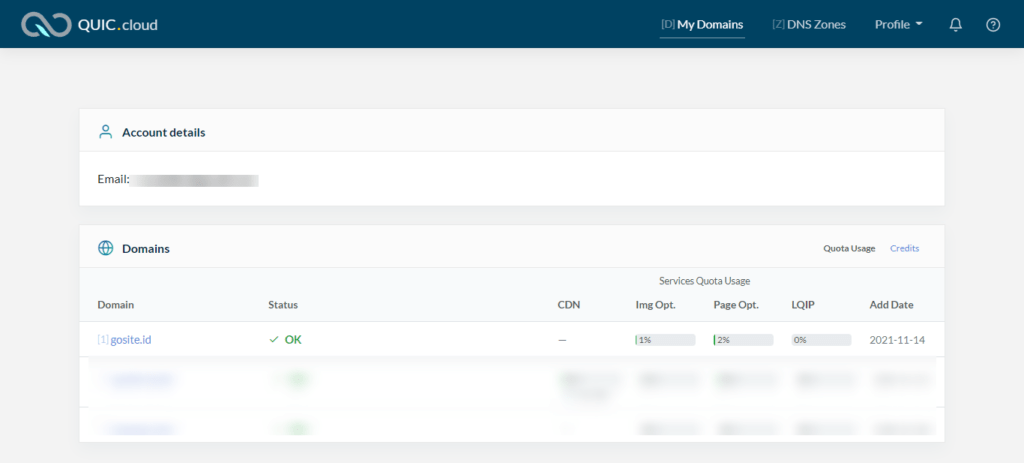
- Pilih menu CDN.
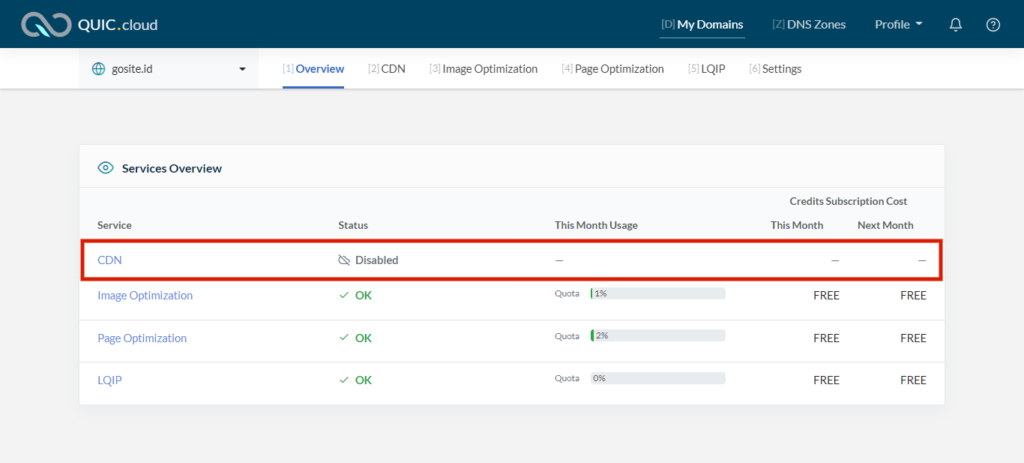
- Klik tombol Enable CDN.
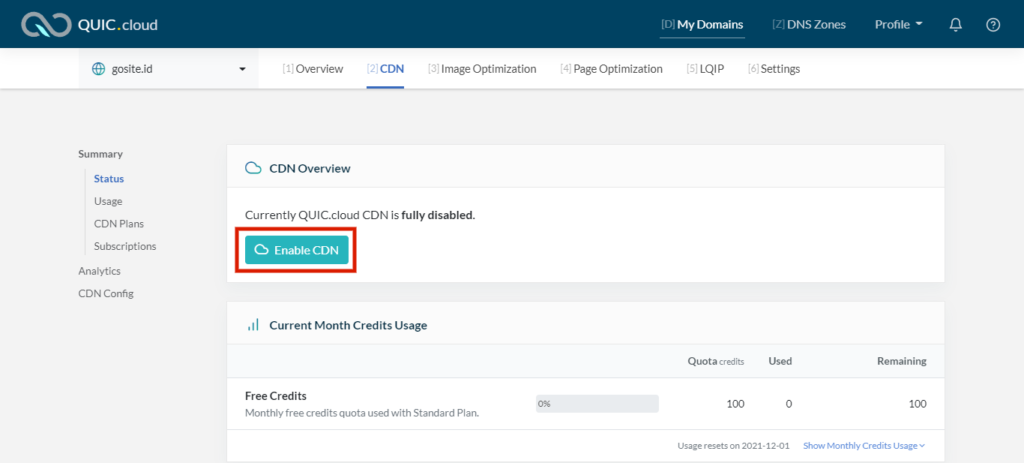
- Pilih I want to use QUIC.cloud DNS » Confirm Choice.
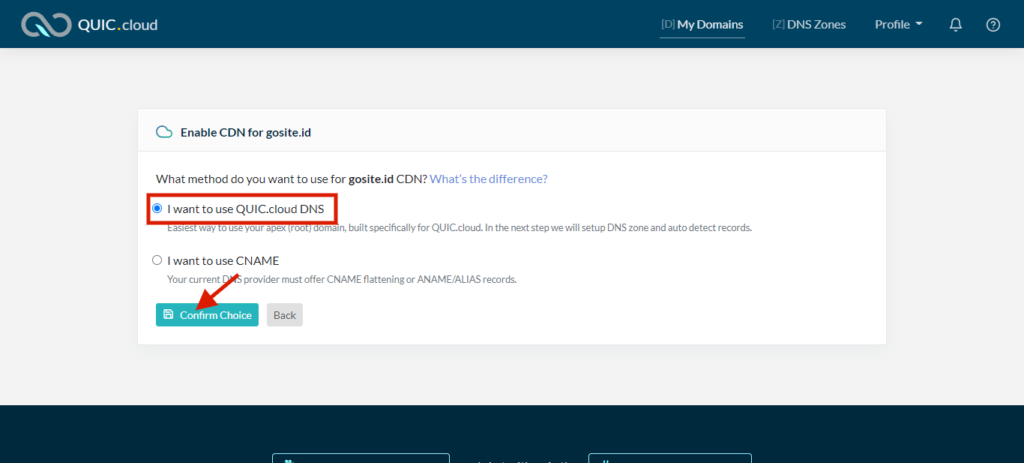
- Tunggu hingga daftar DNS website kamu terbaca dan klik tombol Enable and Add Record.
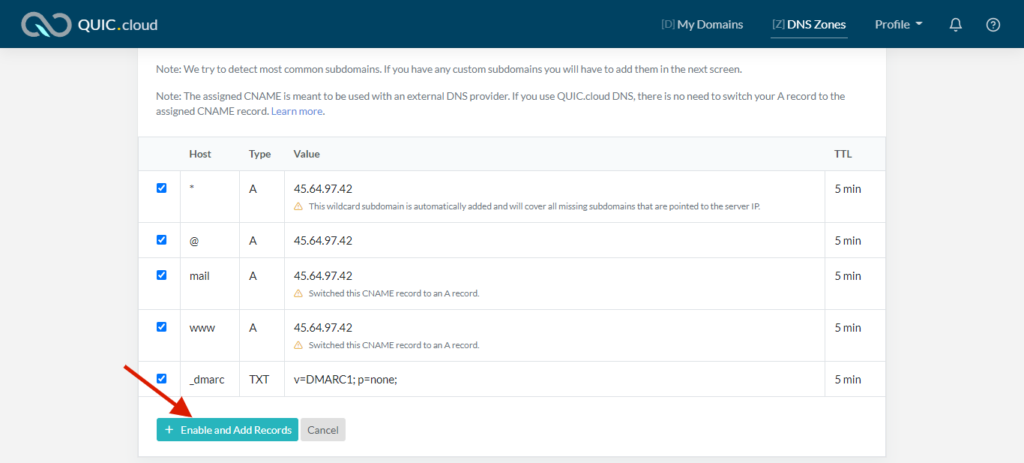
- Name Server Quic Cloud

Kamu akan mendapatkan 2 Name Server dari Quic Cloud. Biarkan halaman ini terbuka. Selanjutnya kamu harus merubah Name Server domain kamu dengan NS dari Quic Cloud.
Jika semua sudah menggunakan Name Server (NS) Quic Cloud, silahkan klik tulisan “refresh update“.
- Pada halaman Manage your records » klik tulisan DNS Bypassed
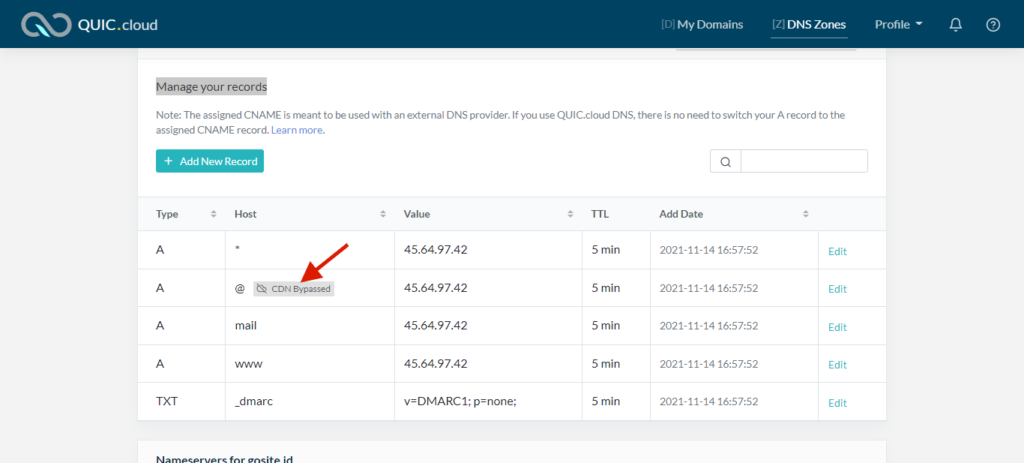
- Di halaman CDN akan menemukan keterangan SSL Certificates is Missing » Klik tulisan “Upload your own SSL certificate“.

- Silahkan upload kode sertifikat SSL manual » Save Custom Cetifitace.
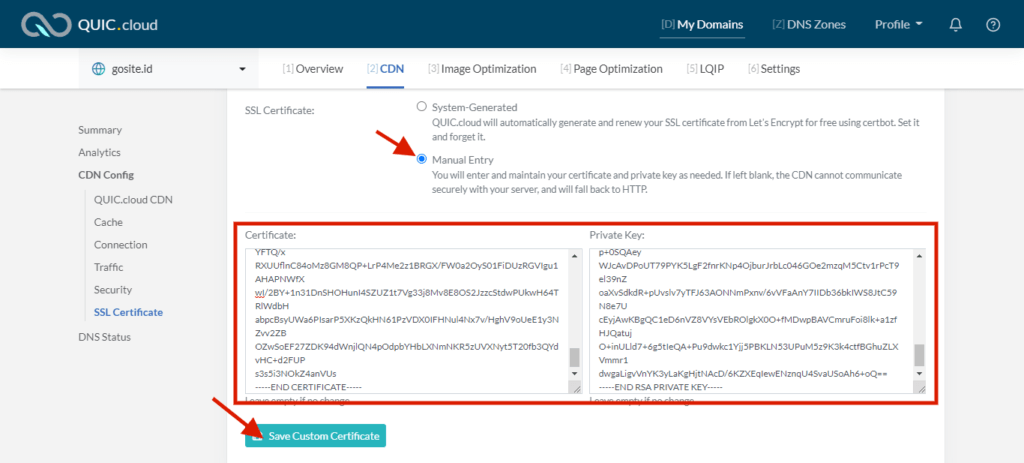
Untuk mendapatkan kode sertifikat SSL, kamu bisa mengambilnya dari SSL hosting kamu pada bagian menu SSL/TLS Status » View Certificate. Salin kode Certificate dan Private Key sesuai kolom yang dibutuhkan.
Sampai disini setting Quic Cloud sudah selesai. Kamu bisa cek ke menu CDN.

3. Merubah Name Server Domain
- Masuk ke Domain Manager dimana kamu menyewa domain.
- Pilih menu Name Server » Kastem Name Server /Update Name Server.
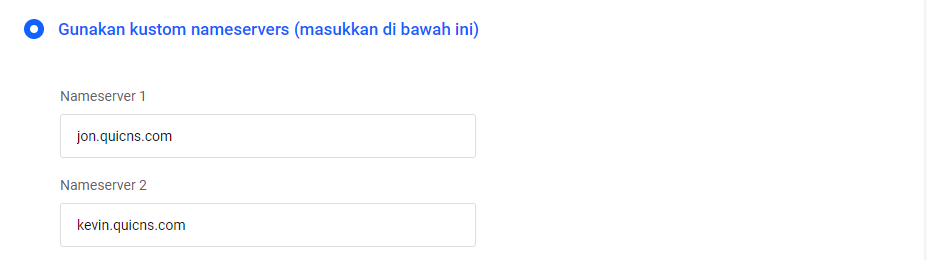
atau seperti ini
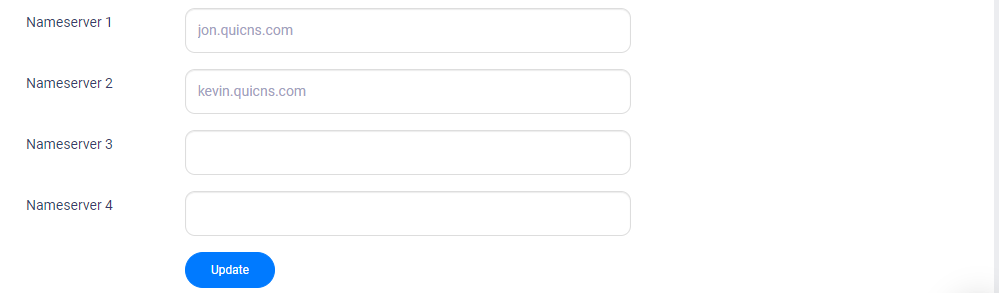
- Klik tombol Ganti Name Server atau Update.
Silahkan tunggu hingga Name Server baru berubah semua. Kamu bisa cek secara berkala melalui website dnschecker.org.
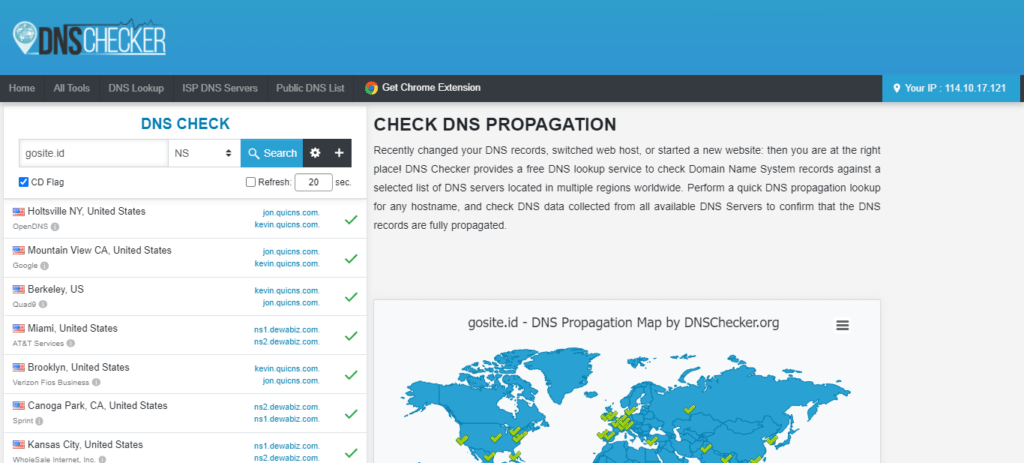
Setelah terpointing semua atau Name Server kamu berubah semua. Silahkan kembali ke bagian 2. Setting Quic Cloud.
Pengaturan LiteSpeed Cache dengan CDN Quic Cloud sudah terkonfigurasi dengan benar. Untuk memastikan konfigurasi kamu sudah benar, kamu bisa melakukan pengujian dengan cara sebagai berikut:
- Menggunakan Developer Tools
Cara pengujian pertam kamu bisa menggunakan salah satu menu yang bernama Developer Tools pada browser yang kamu gunakan. Caranya klik kanan pada halaman website kamu kemudian pilih menu Inspect atau bisa juga (Ctrl + Shift + I).
Alternatif lain bisa juga klik icon titik 3 vertikal pada pojok kanan bagian atas browser, lalu arahkan cursor ke More Tools kemudian pilih Developer Tools.
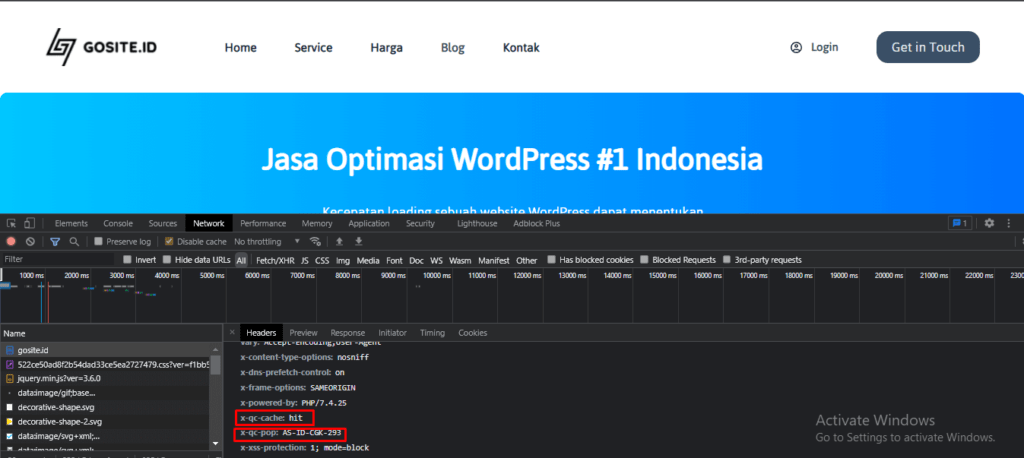
- CMD atau Terminal
Cara lain untuk melakukan pengujian adalah dengan menggunakan CMD pada Laptop atau komputer kamu. Kamu hanya perlu menjalankan perintah seperti ini:
curl -I https://gosite.id .
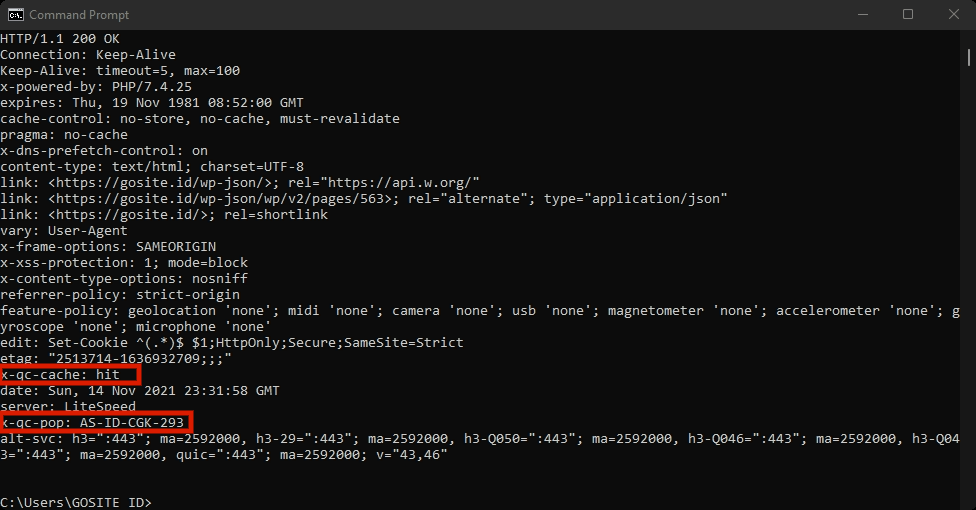
Dari hasil pengujian ini kamu bisa melihat x-qc-cache: hit dan x-qc-pop: AS-ID-CGK-293 yang artinya website kamu berhasil di cache pada server Quic Cloud dan ditandai dengan status hit. Sedangkan x-qc-pop: AS-ID-CGK-293 itu lokasi server Quic Cloud yang berada di Jakarta dengan kode CGK.
Tertarik menggunakan CDN WordPress gratis dari Quic Cloud ini?
Kesimpulan
Quic Cloud merupakan salah satu penyedia layanan CDN gratis dan berbayar. Dimana mereka hingga sekarang ini sudah memiliki banyak server (pop) diseluruh dunia yang siap melayani permintaan pengunjung website kamu.
Yang terpenting sekarang CDN gratis ini sudah tersedia servernya di Jakarta, yang artinya website kamu akan melih kencang ketika menggunakan CDN dari Quic Cloud.
Dengan adanya banyak server ini tentunya akan menjadikan website kamu sangat cepat diakses alias ngebut. Tidak hanya itu saja, kamu juga bisa memanfaatkan fitur optimasi CSS dan gambar secara online (on the fly) dengan cara antrian cron job.
Konfigurasinya Quic Cloud CDN dengan LiteSpeed Cache yang terbilang cukup mudah tentunya kamu wajib nyoba nih untuk optimasi website secara mandiri.
Apabila ragu atau takut error terjadi, kamu bisa menggunakan salah satu jasa Gosite.ID untuk optimasi speed WordPress kamu. Caranya cukup mudah, kamu bisa konsultasi terlebih dahulu melalui WhatsApp atau Telegram di 085288989824.
Semoga artikel cara optimasi speed WordPress menggunakan Quic Cloud CDN dengan LiteSpeed Cache ini bermanfaat. Jika ada pertanyaan atau masukan seputar artikel ini, kamu bisa meninggalkan pesan di kolom komentar.

